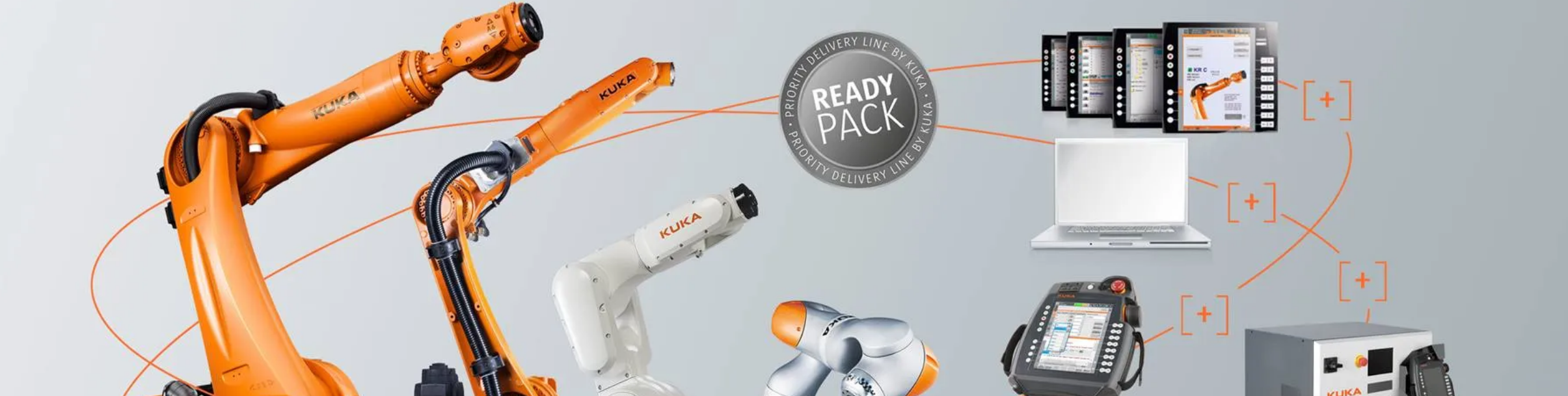在编辑器 行定义 中可在线编辑单元。可建立、编辑及删除单元。机器人控制 系统可分配给一个单元。此外,机器人控制系统可通过 Drag&Drop 拖放功能 移动至另一个单元。 也可将机器人控制系统从单元中删除。此时,机器人控制系统重新被移动至其 原始单元。当包含一个或多个机器人控制系统的单元被删除时,情况亦是如 此
前提条件
与实际应用的机器人控制系统的网络连接
实际应用的机器人控制系统和 KUKA smartHMI 已启动。
工作范围 编程和诊断 操作步骤
在窗口 单元视图 中选择所需单元。
2. 选择菜单序列编辑器 > 行定义。 窗口行定义自动打开。所需单元即显示 并可以接受编辑

配置单元定义 在此可以设置停止在定义单元时显示的某些信息。
操作步骤
选择菜单序列工具 > 选项 ...。窗口选项打开。
2. 选定窗口左侧文件夹在线工作区域中的子项单元定义编辑器。 在窗口右侧显示当前相关设定。
3. 进行所需的设置。
4. 用 OK 确认。 设置即被应用
编辑单元 前提条件
编辑器行定义 已打开。
操作步骤 创建新单元:
标记单元中的一个机器人控制系统并拉入空的区域。一个窗口自动打开。2. 给出单元名称,并用 OK 确认。带有该机器人控制系统的新单元即被创建。 为单元添加一个机器人控制系统:1. 在单元中点击按键 。一个窗口自动打开。2. 在列表中选择应添加的机器人控制系统。 3. 点击 OK 键。机器人控制系统添加至单元。 重新为单元命名: 1. 在单元中点击按键 。一个窗口自动打开。 2. 更改单元名称并用 OK 确认。单元即被更名。 删除单元: 在单元中点击按键 。单元被删除,这个单元中的机器人控制系统获得 一个新的自己的单元。这个单元默认以机器人控制系统的 Windows 名称命 名
删除单元中的机器人控制系统:
1. 将鼠标光标放在单元的机器人控制系统上。按钮 被显示出来。 2. 点击按键 。机器人控制系统即被从单元中删除,并获得一个新的自己的 单元。这个单元默认以机器人控制系统的 Windows 名称命名。
更多资讯:KUKA机器人